Ключові висновки
- Підключення телефону до телевізора за допомогою USB-кабелю забезпечує низьку затримку сигналу, що робить його ідеальним для ігор і перегляду фільмів.
- Користувачі Android мають такі варіанти, як кабелі USB-C з DisplayPort або MHL, а користувачі iPhone можуть використовувати кабелі Lightning.
- Крім дзеркального відображення екрана, ви також можете використовувати USB-з’єднання для перегляду фотографій і відео на телевізорі, підключивши його як пристрій зберігання даних.
Підключити телефон до телевізора не так просто, як здається. Незалежно від того, чи хочете ви насолоджуватися Netflix, ділитися фотографіями чи використовувати його для роботи вдома, підключити кабель між телефоном і телевізором може бути складно. Але це не неможливо — все залежить від вибору правильного кабелю.
Ось що вам потрібно знати про те, як підключити телефон або планшет Android або iOS до телевізора за допомогою кабелю USB.
Навіщо використовувати USB для підключення телефонів, планшетів і телевізорів?
Через легкість і поширеність трансляції для віддзеркалення екрана телефону бездротовим способом вам може бути цікаво, чому вам слід використовувати підключення USB до телевізора для вашого телефону.
Якщо підключити телефон до телевізора за допомогою проводового з’єднання, ви отримуєте перевагу від сигналу з низькою затримкою.
Наприклад, якщо ви плануєте віддзеркалювати свій телефон на телевізорі для ігор, вам знадобиться USB-з’єднання, а не бездротова конфігурація. Це значно зменшує відставання. Те ж саме стосується перегляду фільмів на телевізорі через USB-кабель з телефону.
Крім того, у ситуаціях, коли у вас немає Wi-Fi або слабкий бездротовий сигнал, вам знадобиться дротове підключення.
Щоб підключити телефон або планшет до телевізора, ви можете скористатися одним із таких способів:
- Android:
- Кабель USB-C з портом DisplayPort
- Кабель USB з MHL (Mobile High-Definition Link)
- USB кабель із SlimPort
- iPhone/iPad
- Кабель Lightning (iPhone та iPad)
Спосіб підключення телефону до телевізора залежить від конкретного пристрою та операційної системи. Хоча всі методи схожі, процес підключення iPhone і пристрою Android відрізняється.
Так само спосіб підключення залежить від ваших потреб. Для простого перегляду фотографій на сумісному телевізорі потрібен зарядний кабель і мобільний пристрій. Але для дзеркального відображення екрана вам знадобиться адаптер USB.
Зауважте, що для USB-з’єднання між телефоном і телевізором модель телевізора не має значення. Наведені нижче кроки щодо підключення телефону до телевізора стосуються Samsung, LG та багатьох інших виробників. А ще краще, ті самі кроки можна використати для підключення телефону до нерозумного телевізора. (Що таке дурний телевізор?)
Як підключити телефони та планшети Android до телевізорів за допомогою USB
У вас є два варіанти підключення телефонів і планшетів Android до телевізора:
Ми розглянемо кожен із них нижче.
1. Підключіть свій телефон до телевізора HDMI за допомогою USB Type-C
Найновіші смартфони Android оснащені портом USB Type-C. Також відомий як USB-C, це вхід у формі циліндра, який замінює micro-USB і використовується для заряджання та передачі даних.
Включно з підтримкою стандарту DisplayPort, він дає змогу віддзеркалювати екран телефону або планшета на телевізорі з USB-C на HDMI.
Просто підключіть кабель USB-C до Android, а потім під’єднайте його до відповідної док-станції з виходом HDMI або адаптером USB-C – HDMI.
2. Підключення телефону до телевізора за допомогою USB з MHL
MHL — одне з найпоширеніших рішень для підключення телефону до телевізора HDMI за допомогою кабелю micro-USB. Ця технологія дозволяє MHL-сумісним пристроям, таким як смартфони та планшети, підключатися до телевізорів і проекторів.
Ти можеш переглянути список пристроїв із підтримкою MHL на офіційному сайті MHL.
Щоб використовувати Mobile High-Definition Link, вам знадобиться
- Телефон із підтримкою MHL
- Адаптер USB-HDMI MHL або кабель
- Кабель HDMI
- Силовий кабель
Хоча це загальне налаштування, конкретний кабель, який вам знадобиться, відрізняється. Кабель Google MHL [your device name] щоб знайти список сумісних кабелів.
Щоб підключити телефон до телевізора за допомогою USB-кабелю та MHL, спочатку підключіть телефон за допомогою адаптера MHL. Адаптер потребує живлення або від порту USB на кабелі, або від зовнішнього джерела.
Хоча MHL спочатку вимагав підключення до живлення, MHL 2.0 робить це необов’язковим. Проте, оскільки MHL отримує живлення від мобільного пристрою, доцільно підключити кабель живлення.
Потім підключіть телефон до телевізора за допомогою кабелю MHL. Після цього ви повинні побачити екран телефону на телевізорі; це plug-and-play.
Загалом Mobile High-Definition Link є одним із найкращих рішень для підключення телефону Android до телевізора за допомогою кабелю USB.
3. Підключення телефону до телевізора за допомогою USB SlimPort
Якщо у вас старіший телефон, ви можете підключити його до телевізора за допомогою кабелю SlimPort. Хоча SlimPort схожий на MHL, він пропонує інші виходи, але використовує підключення micro-USB.
Тоді як MHL обмежується HDMI, SlimPort виводить на HDMI, DVI, DisplayPort і VGA. Завдяки цьому він краще підходить для різних дисплеїв, включаючи старі монітори та телевізори без цифрових входів.
На відміну від MHL, SlimPort не отримує живлення від мобільних пристроїв.
Щоб підключити телефон до телевізора за допомогою адаптера SlimPort, вам знадобиться:
Почніть із підключення адаптера SlimPort до телефону. Потім підключіть адаптер SlimPort до дисплея за допомогою відповідного кабелю. Після цього ви зможете переглядати екран телефону на телевізорі. Як і MHL, він працює за принципом «підключай і працюй».
4. Як підключити телефон до телевізора через USB, але без HDMI
Що робити, якщо телевізор, до якого ви хочете підключити телефон, не має HDMI? Все ще можна підключити телефон Android до старого дисплея, але вам знадобляться спеціальні адаптери для перемикання форматів і, можливо, їх об’єднання.
- Адаптер USB – VGA: щоб підключити телефон до телевізора або дисплея VGA, вам потрібен лише адаптер USB – VGA.
- Телефон – RCA AV: для з’єднань RCA (червоний, білий і жовтий) вам знадобиться адаптер HDMI – RCA разом із перетворювачем USB – HDMI, згаданим у №1 вище. З’єднання має бути ланцюжком: телефон > адаптер USB-порт – HDMI > адаптер HDMI-RCA > RCA-телевізор.
- Телефон до SCART: для підключення телефону до телевізора SCART також потрібен спеціальний адаптер HDMI-SCART разом із адаптером USB-HDMI. З’єднайте з’єднання таким чином: телефон > адаптер USB – HDMI > адаптер HDMI – SCART > SCART – телевізор.
Чи можна підключити iPhone або iPad до телевізора через USB?
Цікаво, як підключити iPhone до телевізора через USB? На жаль, це неможливо. Оскільки iPhone та iPad не мають USB, ви не можете використовувати цей спосіб підключення. Але ви можете підключити пристрої iOS до телевізора за допомогою кабелю.
Якщо у вас iPhone 5 або новіший, він матиме роз’єм Lightning. Щоб підключити iPhone до телевізора, вам знадобиться Цифровий AV-адаптер Lightning для виходів HDMI або Перехідник Lightning на VGA якщо у вас старіший дисплей VGA. Купіть кабель, який підходить до телевізора та телефону. Старіші пристрої iOS зі старим 30-контактним портом замість цього використовують 30-контактний адаптер VGA.
Таким же способом можна підключити iPad до телевізора. Знову ж таки, для цього вам, швидше за все, знадобиться кабель Lightning. Лише iPad 3 і раніші версії використовують 30-контактний кабель. На всіх інших iPad, включаючи iPad Mini та iPad Pro, використовується кабель Lightning.
Підключивши адаптер, просто підключіть відеовихід до дисплея. Тоді екран телефону відобразить зображення телевізора. Офіційні адаптери Lightning від Apple містять додатковий порт Lightning для заряджання під час перегляду вмісту на другому екрані.
Як перенести файли з телефону на телевізор за допомогою USB
Хоча найпоширенішим способом підключення телефону до телевізора за допомогою USB є віддзеркалення екрана, є інший варіант. Замість дзеркального відображення екрана ви можете підключити його як запам’ятовуючий пристрій для перегляду зображень і відео на телевізорі.
Однак для цього знадобиться сумісний монітор, телевізор або проектор. Більшість сучасних дисплеїв повинні підтримувати USB-накопичувач.
З усіх варіантів підключення USB до телевізора цей найпростіший. Оскільки для цього потрібен лише телефон, кабель USB і телевізор із входом USB, його легко налаштувати. Який конкретний кабель вам потрібен, залежить від вашого телефону.
На iPhone або iPad використовуйте кабель Lightning (або 30-контактний для старіших пристроїв). Крім того, користувачам Android потрібен кабель micro-USB або USB-C. Кабель USB, який постачається разом із телефоном або планшетом, має працювати нормально.
USB до телевізора: підключення для перегляду фотографій
Сучасні пристрої Android не підтримують USB-накопичувач, тому ваш телевізор не сприйматиме ваш пристрій як справжній зовнішній накопичувач.
Це припускає, що ваш телевізор або монітор має вхід USB, здатний відображати файли з підключеного пристрою зберігання даних.
Просто підключіть кабель до телефону, а потім до телевізора. Під’єднавши стандартний USB-кінець кабелю до дисплея, змініть вхід телевізора на USB.
В Android, швидше за все, вам потрібно буде змінити налаштування USB на «Передавати файли» або «Передавати фотографії» (PTP). Для цього перетягніть свої сповіщення вниз від верхньої частини екрана під час підключення. У меню торкніться сповіщення USB заряджає цей пристрій, щоб змінити його.
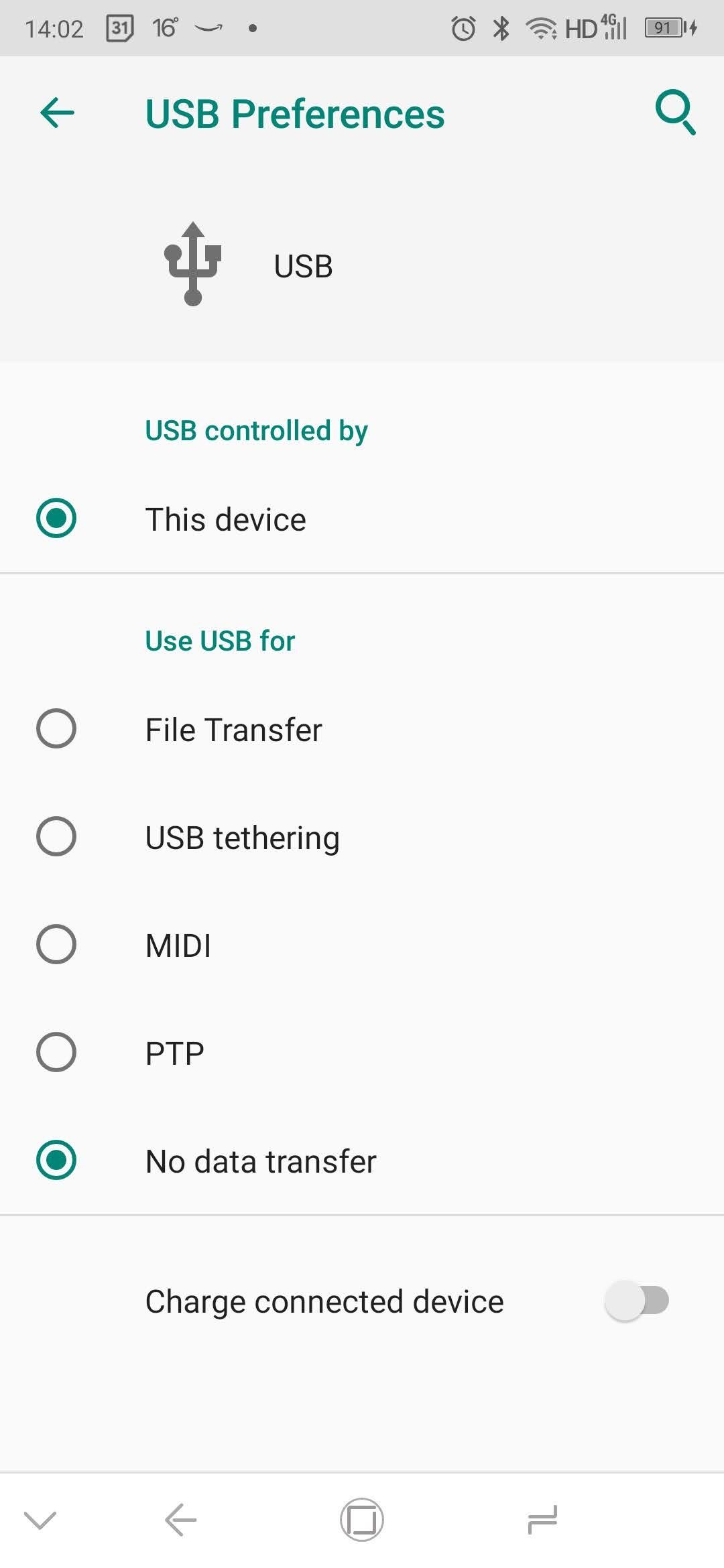
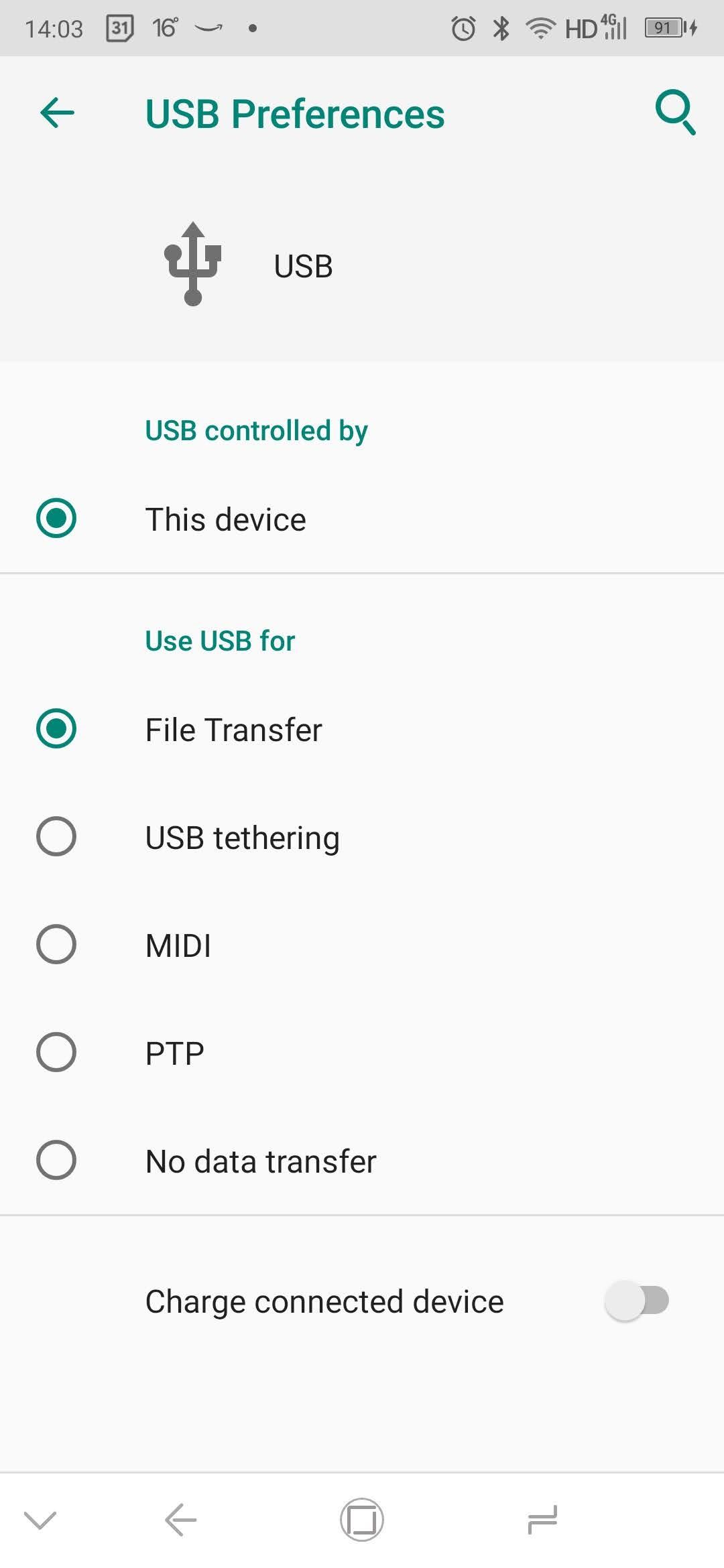
Майте на увазі, що це працює не з усіма телевізорами. У деяких випадках USB-порти призначені виключно для оновлення мікропрограми.
Як підключити телефон Samsung до телевізора за допомогою USB і DeX
Флагманські телефони Samsung є одними з найпопулярніших доступних Android-пристроїв і підключаються до телевізорів і моніторів. Для повного дублювання екрана вам знадобиться кабель USB-C – HDMI.
Щоб під’єднати Samsung Galaxy S8/S8+/Note 8 і пізніших моделей (включаючи лінійку Samsung Galaxy S21) до телевізора, просто під’єднайте адаптер USB-C до HDMI. Підключіть штекер USB-C до зарядного порту USB-C на пристрої Samsung Galaxy. Потім підключіть кабель HDMI до телевізора.
Однак пристрої Samsung Galaxy S8, S9 і Note 8/9 також включають DeX. Долаючи розрив між мобільним і настільним комп’ютером, DeX пропонує роботу настільного комп’ютера на вашому телефоні. Ви можете запускати всі ті самі додатки для Android, але мати доступ до галереї свого телефону та в основному переглядати все на великому екрані.
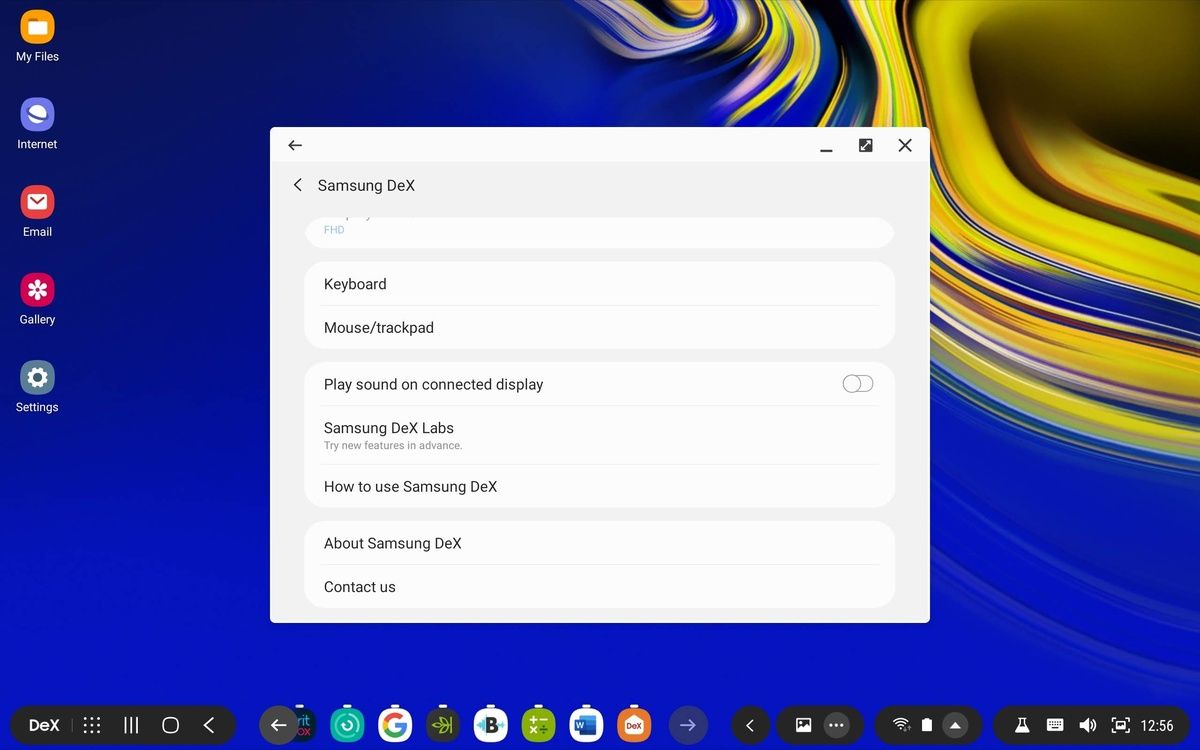
Оскільки це запатентована технологія, спосіб підключення телефону Samsung із підтримкою DeX до телевізора відрізняється від стандартного підключення. У деяких випадках для використання DeX знадобиться док-станція. В інших (наприклад, нещодавніх телефонах Galaxy Note) ви можете використовувати кабель USB-C до HDMI, який корисніший, ніж спеціальна док-станція.
Якщо ви використовуєте док-станцію, вам також знадобиться кабель живлення для живлення док-станції та заряджання пристрою. Дізнайтеся більше в нашому посібнику з використання телефону як ПК із Samsung DeX.
Підключайте телефони, планшети та телевізори за допомогою USB: успіху!
Знати, як підключити мобільний телефон до телевізора через USB-кабель, стане в нагоді, коли немає бездротового з’єднання. Хоча підключення USB до телевізора залежить від пристрою, типу підключення та входів дисплея, його, на щастя, легко налаштувати. Однак не забувайте, що бездротовий кастинг зазвичай зручніший.
Незалежно від того, чи використовуєте ви пристрій Android, iPhone чи Samsung із DeX, є спосіб підключити телефон чи планшет до телевізора для перегляду на великому екрані.

